מְחַבֵּר:
Lewis Jackson
תאריך הבריאה:
7 מאי 2021
תאריך עדכון:
1 יולי 2024
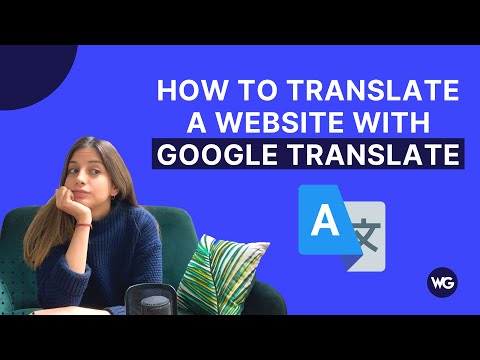
תוֹכֶן
דף ויקי זה יראה לכם כיצד לתרגם דף אינטרנט שלם משפה לשפה אחרת.
צעדים
שיטה 1 מתוך 5: השתמש ב- Google / Bing Translate (תרגם בגוגל / Bing translate)

מעל תיבת הטקסט בצד ימין, ואז בחר את השפה שאתה רוצה לראות באתר שלך.

גוגל כרום. הקש או לחץ פעמיים על סמל אפליקציית Chrome, שנראה כמו כדור אדום, צהוב, ירוק וכחול.
השתמש בתרגום מובנה. Google Chrome יתרגם אוטומטית דפי אינטרנט בשפות שאינן דפדפן ברירת המחדל לשפת הדפדפן המוגדרת כברירת מחדל:
- היכנס לאתר שאתה רוצה לתרגם.
- ללחוץ לתרגם (תרגום) כשתתבקש.
- אם אינך רואה אפשרות לתרגם (תרגם), הקש על סמל Google Translate בצד ימין של שורת הכתובת, ואז לחץ לתרגם (לתרגם).
- תוסף Google Translate ניתן למצוא כאן אם אתה זקוק לתרגום מכונה.

ללחוץ ⋮. זה בפינה השמאלית העליונה של חלון Chrome. תפריט נפתח יופיע.
ללחוץ הגדרות (הגדרה). תמצא אפשרות זו בתפריט הנפתח.

גלול מטה והקש מתקדם ▼ (מִתקַדֵם). אפשרות זו נמצאת בתחתית העמוד.
גלול מטה והקששפה (שפה). פעולה זו תרחיב את חלונית התפריט שפה (שפה).
ללחוץ הוסף שפות (הוסף שפה). תמצא אפשרות זו בקטע "שפות". תפריט מוקפץ יופיע.
בחר שפה. סמן את התיבה לצד השפה בה ברצונך לתרגם את דף האינטרנט.
ללחוץ לְהוֹסִיף (יותר). אפשרות זו נמצאת בתחתית הקופץ.
ללחוץ ⋮. אפשרות זו נמצאת מימין לשפה שבחרת. תפריט יופיע.
סמן את התיבה "הציע לתרגם דפים בשפה זו". אפשרות זו נמצאת בתפריט. זה יעזור להבטיח את האפשרות לתרגם (תרגם) יוצג בדפי האינטרנט התומכים בשפה שבחרת.
העבר את השפה לראש התפריט. אם ברצונך שאתרי אינטרנט יציגו את השפה שבחרת כברירת מחדל, הקש ⋮ מימין לשפה, ואז בחר עבור לראש הדף (עבור לראש הדף) בתפריט הנפתח.
- זכור שלא כל דפי האינטרנט יכולים להציג את השפה שבחרת.
שיטה 3 מתוך 5: ב- Firefox
פתח את Firefox. לחץ או לחץ פעמיים על אייקון יישום Firefox הכחול עם שועל כתום עטוף סביבו.
לִפְתוֹחַ דף ההתקנה של התוסף למתרגם. תוספת זו תאפשר לך לתרגם דפי אינטרנט שלמים ב- Firefox באמצעות Google Translate מבלי להשתמש באתר Google Translate.
ללחוץ הוסף ל- Firefox (הוסף ל- Firefox). זה כפתור כחול באמצע הדף.
ללחוץ לְהוֹסִיף (הוסף) כאשר תתבקש לעשות זאת. זה יאפשר להתקין את התוסף ב- Firefox.
ללחוץ בסדר כשתתבקש. זה יאשר שהתוסף הותקן בהצלחה.
בקר באתר. מצא ופתח את דף האינטרנט שברצונך לתרגם.
לחץ לחיצה ימנית על סמל המתרגם. זהו סמל בועת הדיבור בפינה השמאלית העליונה של Firefox. תפריט נפתח יופיע.
- אם סמל המתרגם אינו גלוי, הקש תחילה ☰ בפינה השמאלית העליונה של החלון. תראה סמל מתרגם מופיע בראש התפריט הנפתח.
ללחוץ תרגם דף זה ל- (תרגם דף זה ל). אפשרות זו נמצאת בתפריט הנפתח. האתר שלך ייפתח בכרטיסיה חדשה.
שנה את שפת התרגום במידת הצורך. אתה יכול לשנות את השפה שבה מתרגם משתמש לתרגום דפים על ידי ביצוע הפעולות הבאות:
- לחץ לחיצה ימנית על סמל המתרגם.
- נְקִישָׁה אפשרויות (שנה שפה) (אופציונלי (שנה שפה)).
- נְקִישָׁה תרגום אינטרנט (תרגום אינטרנט).
- לחץ על התיבה הנפתחת "בחר שפת יעד".
- בחר שפה בתפריט הנפתח.
- נְקִישָׁה שמור אפשרויות (אפשרות שמירה) בראש העמוד.
שיטה 4 מתוך 5: ב- Microsoft Edge
פתח את Microsoft Edge. הקש או לחץ פעמיים על סמל אפליקציית Edge, כמו "e" הלבן על רקע כחול או "e" כחול כהה.
לִפְתוֹחַ מתרגם לדף ההרחבה Edge. תוספת זו תאפשר לך לתרגם כל דף עם שפה שאינה שפת ברירת המחדל של המחשב שלך לשפה המועדפת עליך.
ללחוץ לקבל. אתה אמור לראות אפשרות זו באמצע הדף. פעולה זו תפתח את אפליקציית Microsoft Store.
ללחוץ לקבל בחנות של מיקרוסופט. זה כפתור כחול בצד שמאל של החלון. מתרגם ל- Edge יתחיל להתקין.
- ייתכן שייקח כמה דקות להתקין את התוסף הזה.
ללחוץ הפעל אותו (מופעל) כאשר תתבקש לעשות זאת. אתה אמור לראות את הכפתור הירוק הזה מופיע ב- Edge. המתרגם להתקנת Edge יושלם.
בקרו באתר. פתח את דף האינטרנט שתרצה לתרגם.
- זכור כי אתר זה חייב להיות בעל שפה שאינה שפת ברירת המחדל במחשב שלך.
המתן לתפריט "תרגם" שיוצג. תראה תפריט נפתח זה בפינה הימנית העליונה של החלון.
- אתה יכול פשוט ללחוץ על סמל מתרגם לקצה המוצג בצד ימין של שורת הכתובת.
בחר שפה. לחץ על "תרגם" בתפריט הנפתח, ואז לחץ כדי לבחור את השפה שבה ברצונך לתרגם את דף האינטרנט בתפריט הנפתח כדי לשלוח את התוצאות.
נְקִישָׁה לתרגם (לתרגם). אפשרות זו נמצאת בתחתית התפריט הנפתח. פעולה זו תטען את הדף מחדש בשפה שבחרת. פרסומת
שיטה 5 מתוך 5: בספארי
פתח את ספארי. הקש על סמל אפליקציית Safari, שנראה כמו מצפן כחול, בסרגל הכלים של ה- Mac שלך בתחתית המסך.
לִפְתוֹחַ סיומת תרגום עבור Safari. הרחבה זו מאפשרת לך לתרגם דפי אינטרנט שלמים.
ללחוץ להתקין עכשיו (להתקין עכשיו). אפשרות זו נמצאת משמאל לסמל התוסף. פעולה זו תתקין את התוסף עבור Safari.
היכנס לאתר שאתה רוצה לתרגם. מצא ופתח את דף האינטרנט שברצונך לתרגם לשפה אחרת.
לחץ לחיצה ימנית על חלל ריק בדף. תפריט נפתח יופיע.
- תלוי ב- Mac שלך, ייתכן שיהיה עליך להחזיק והחזק לִשְׁלוֹט בעת לחיצה על שטח ריק בדף.
ללחוץ תרגם דף זה (תרגם דף זה). אפשרות זו נמצאת בתפריט הנפתח. פעולה זו תפתח סרגל כלים מתחת לסרגל הכתובות בראש החלון.
בחר שפה. בסרגל הכלים שמופיע, לחץ על התיבה הנפתחת "שפה" ואז לחץ על השפה שבה ברצונך להשתמש לדף האינטרנט לתרגום.
לחץ על החץ "תרגם". אפשרות זו נמצאת בתחתית סרגל הכלים. פעולה זו תטען מחדש את דף האינטרנט בשפה שבחרת. פרסומת
עֵצָה
- הדפדפן שלך בדרך כלל יתאים אתרים לשימוש בשפת ברירת המחדל של המחשב שלך אם היא שונה מתוכן דף האינטרנט.
אַזהָרָה
- לא תמיד תרגומים מדויקים. הימנע משימוש בתרגומי דפדפני רשת כהפניה לתרגילים או למסמכים חשובים אחרים.
- לא כל האתרים תומכים בתרגום.



